
时间:2020-07-27 22:34:57 来源:www.win10xitong.com 作者:win10
win10系统在使用的时候有一些用户发现了有win10系统添加英文输入法的问题,这个win10系统添加英文输入法的问题平时不多见,也许还会难倒一些大神,身边没有人帮忙解决win10系统添加英文输入法的问题的话,小编今天测试了后梳理出了解决的方法步骤:1、进入WIN10系统在桌面右角处点语言,在弹出来的界面中点击语言首选。2、语言首选项这里点击添加语言就轻而易举的处理好了。为了让大家更好的解决win10系统添加英文输入法问题,我们下面就带来了很详细的具体操作对策。
具体方法如下:
1、进入WIN10系统在桌面右角处点语言,在弹出来的界面中点击语言首选。
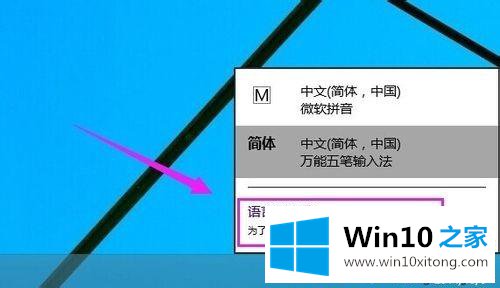
2、语言首选项这里点击添加语言。
3、进入添加语言的界面在这里找到英语。再点击打开。
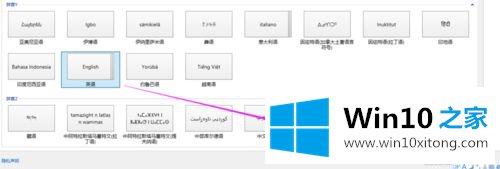
4、英文有很多语种,就像是中国方言一样。看自己的需要添加相应的英文输入法。
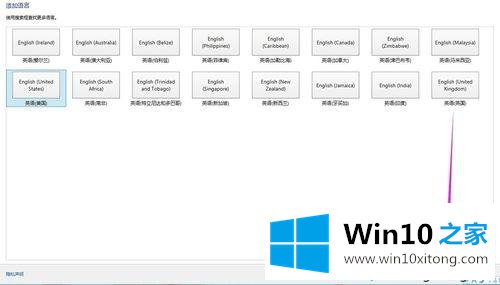
5、添加成功。

6、试一下看看有没有添加入成功。可以使用(WIN+空格键)切换看看是不是有了英文输入法。

win10系统添加英文输入法的步骤非常简单,有必要添加一个纯英文输入法,一起参考教程设置。
最后给大家总结一下,今天的内容就是win10系统添加英文输入法的具体操作对策,要是你对这个问题还有疑问,欢迎给本站留言,我们将继续协助你处理这个问题。